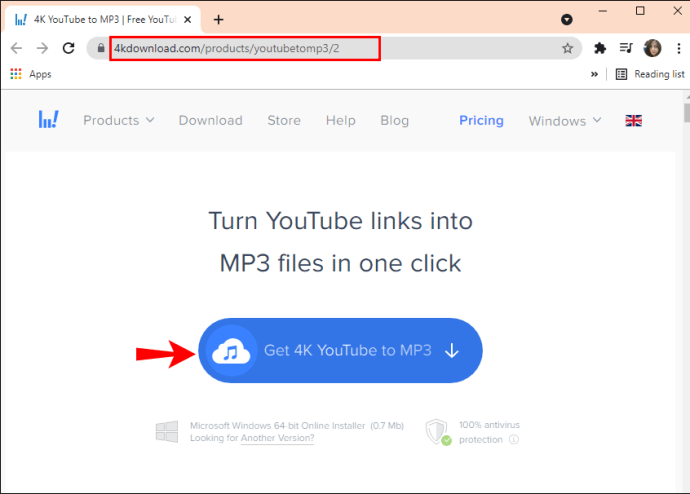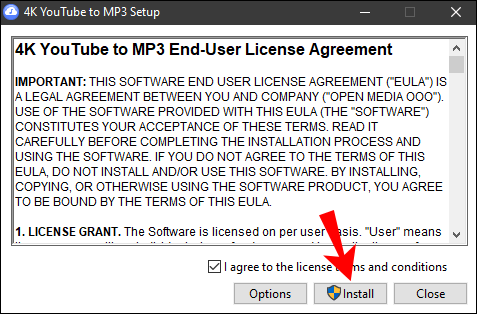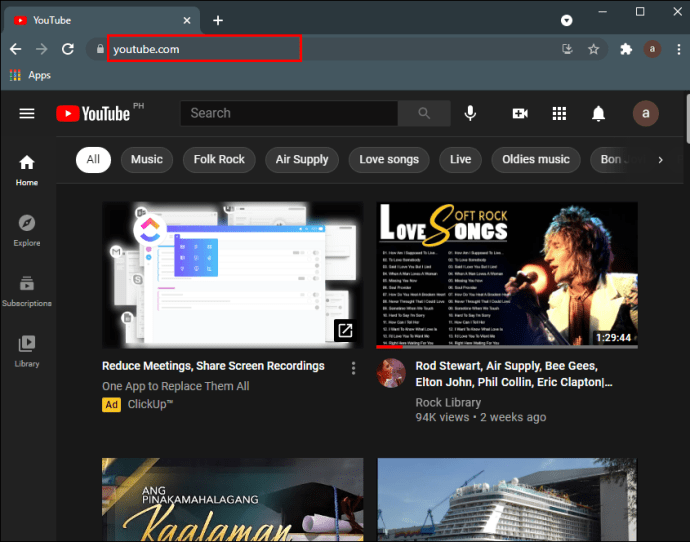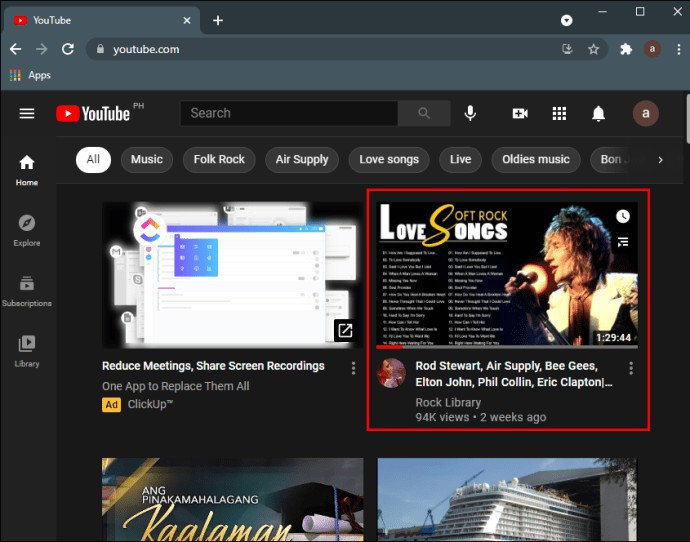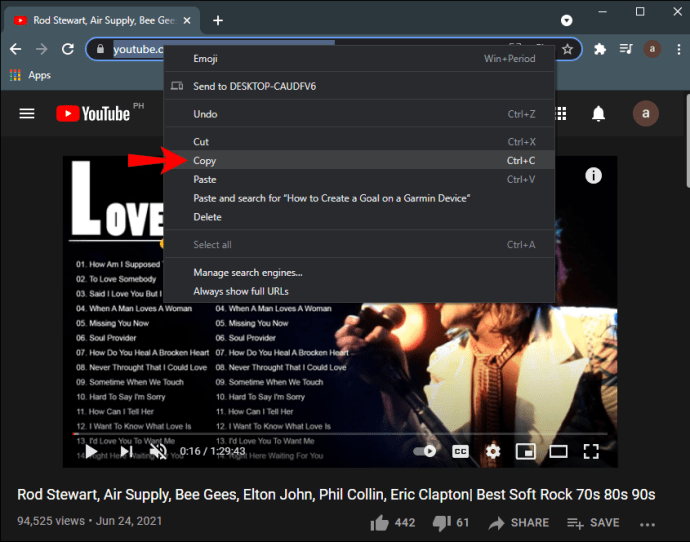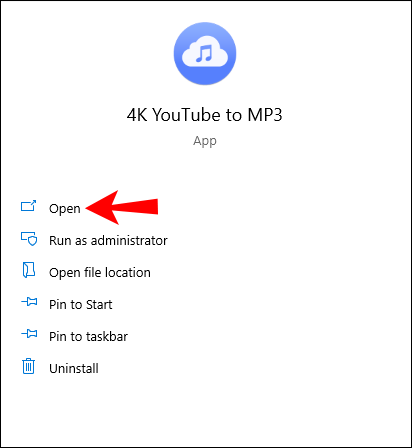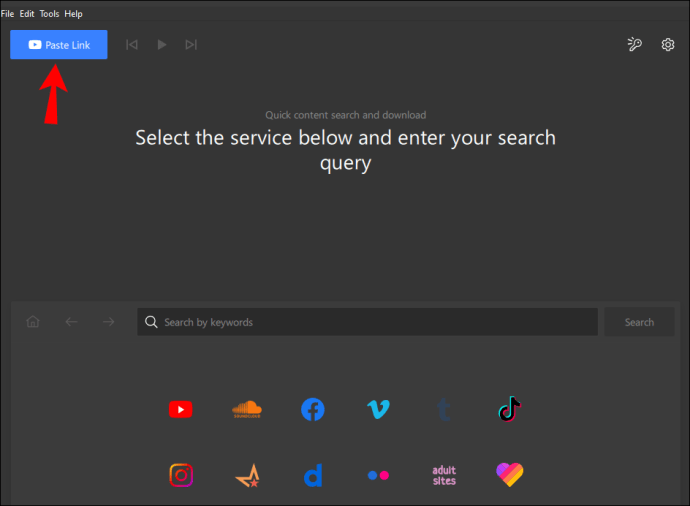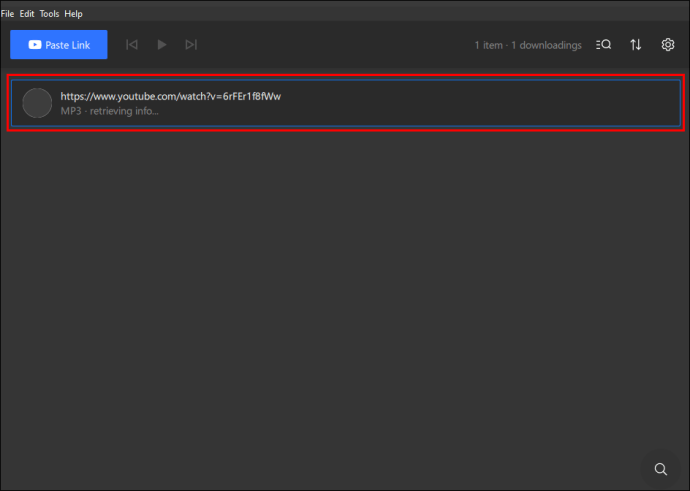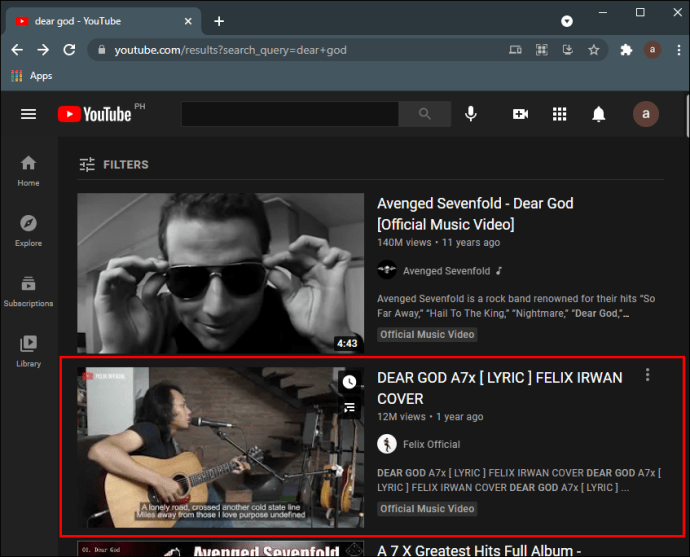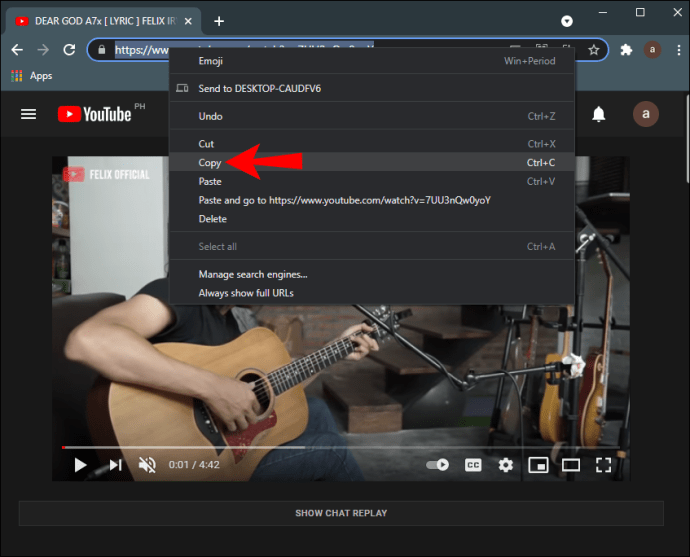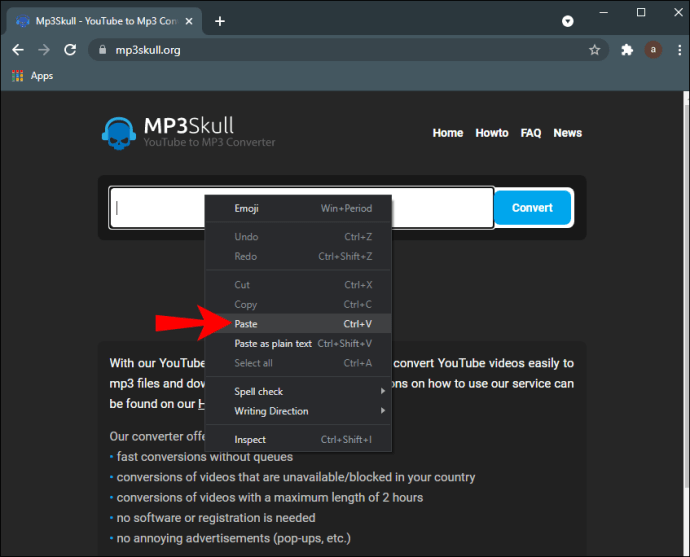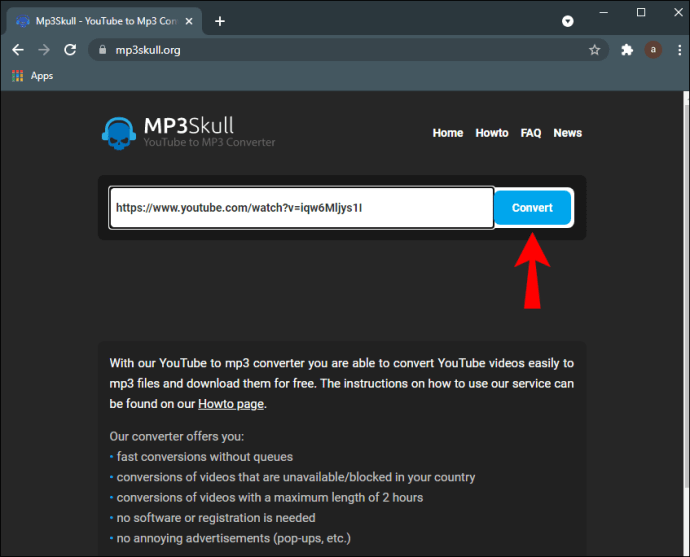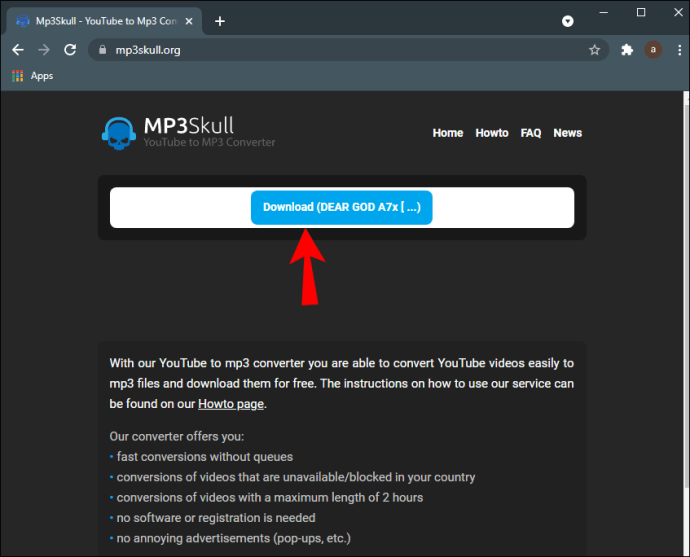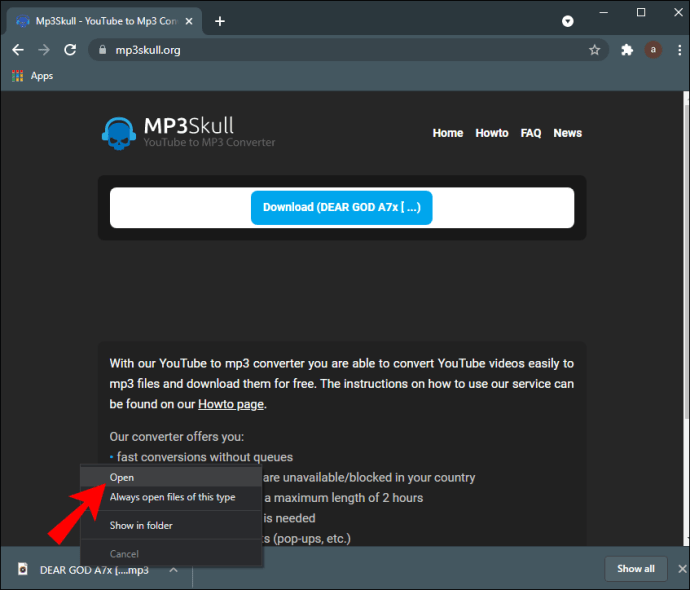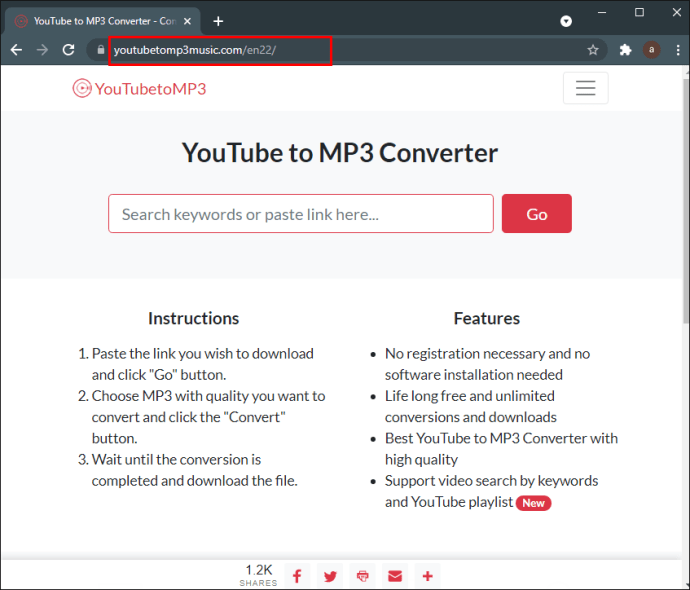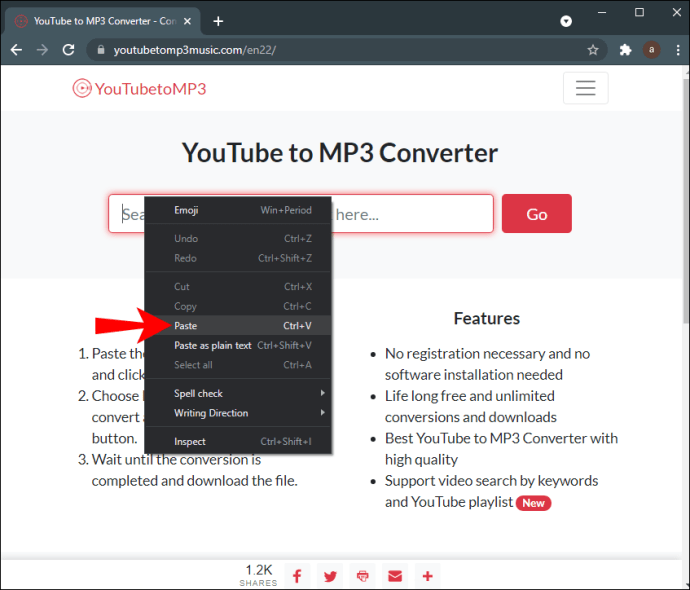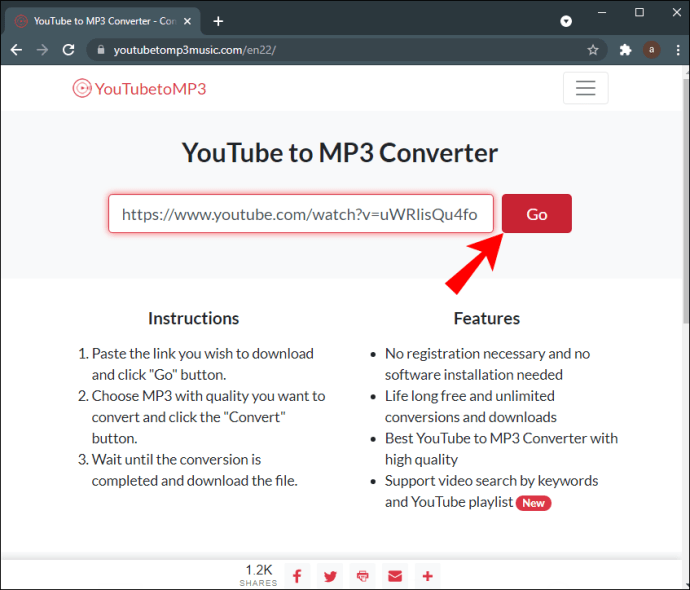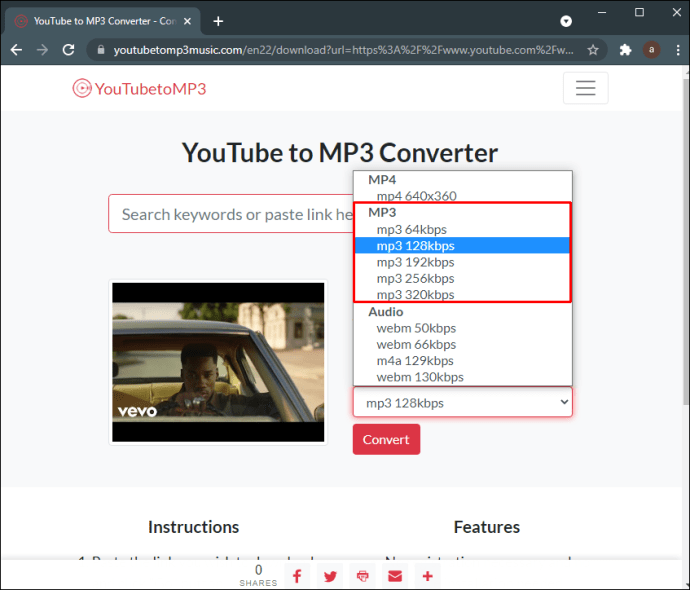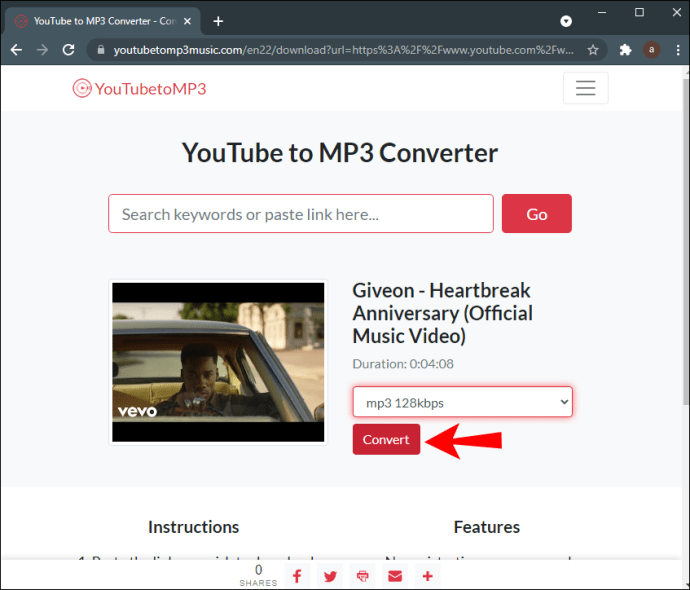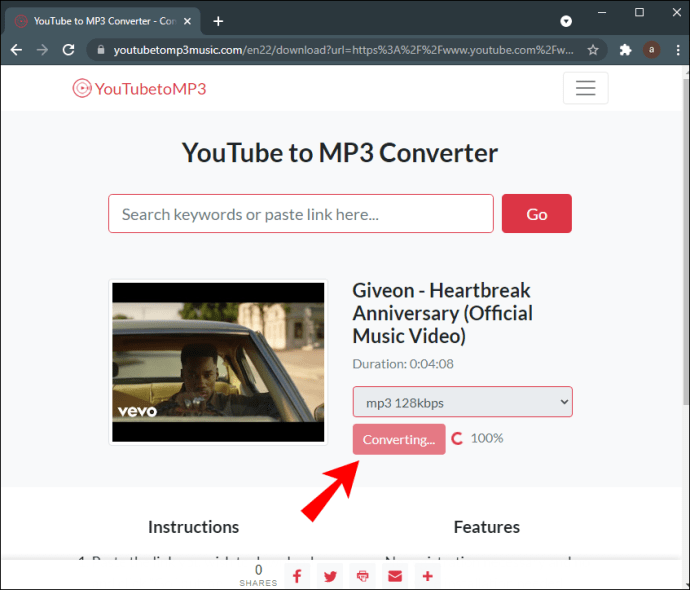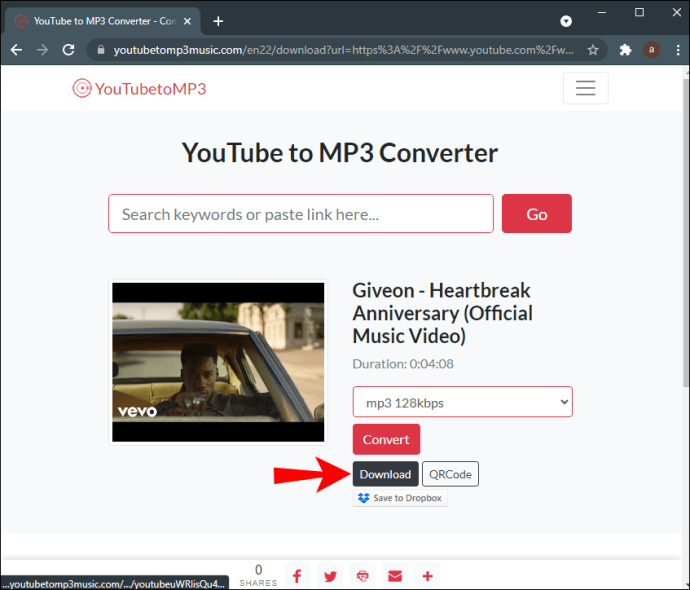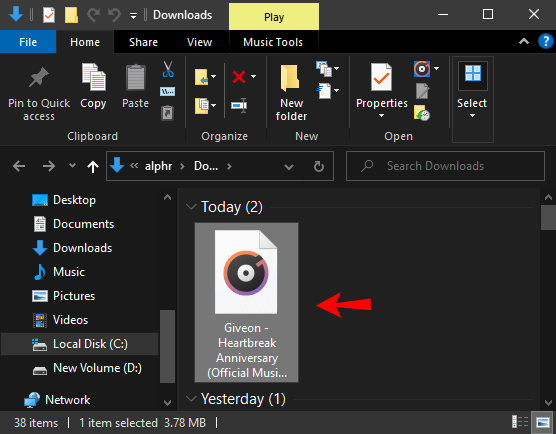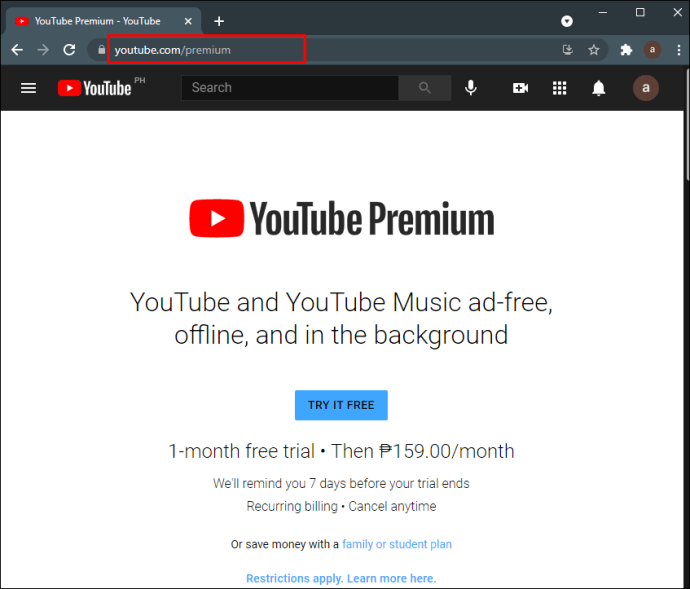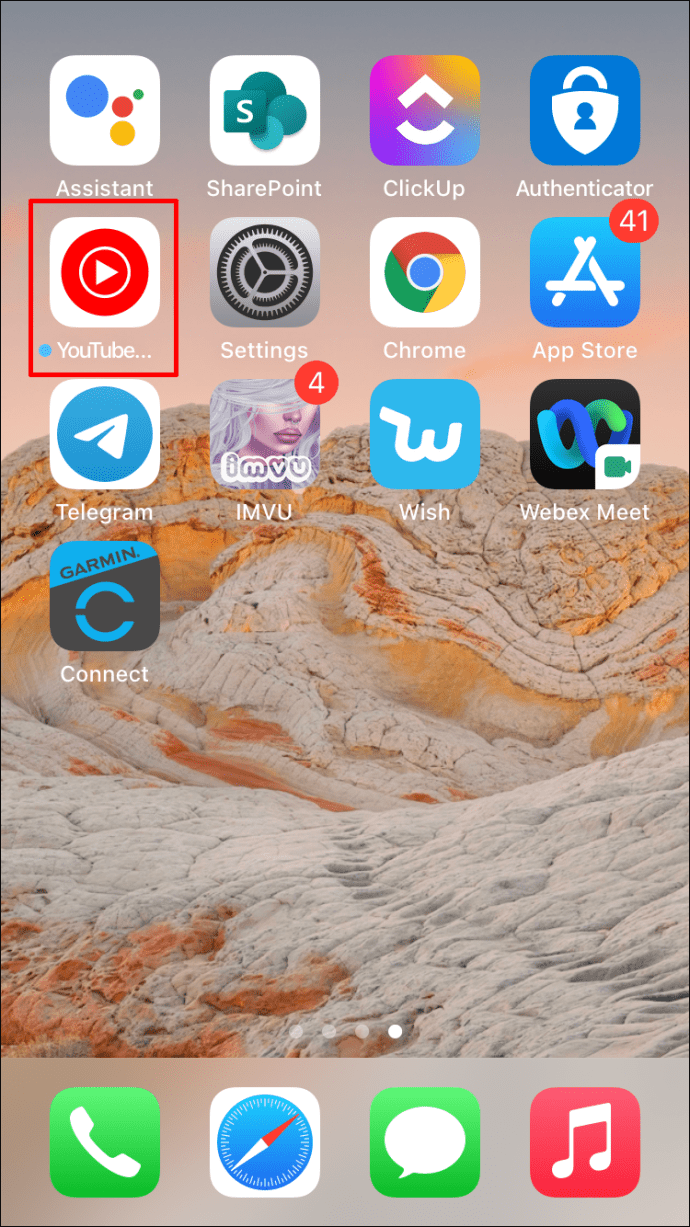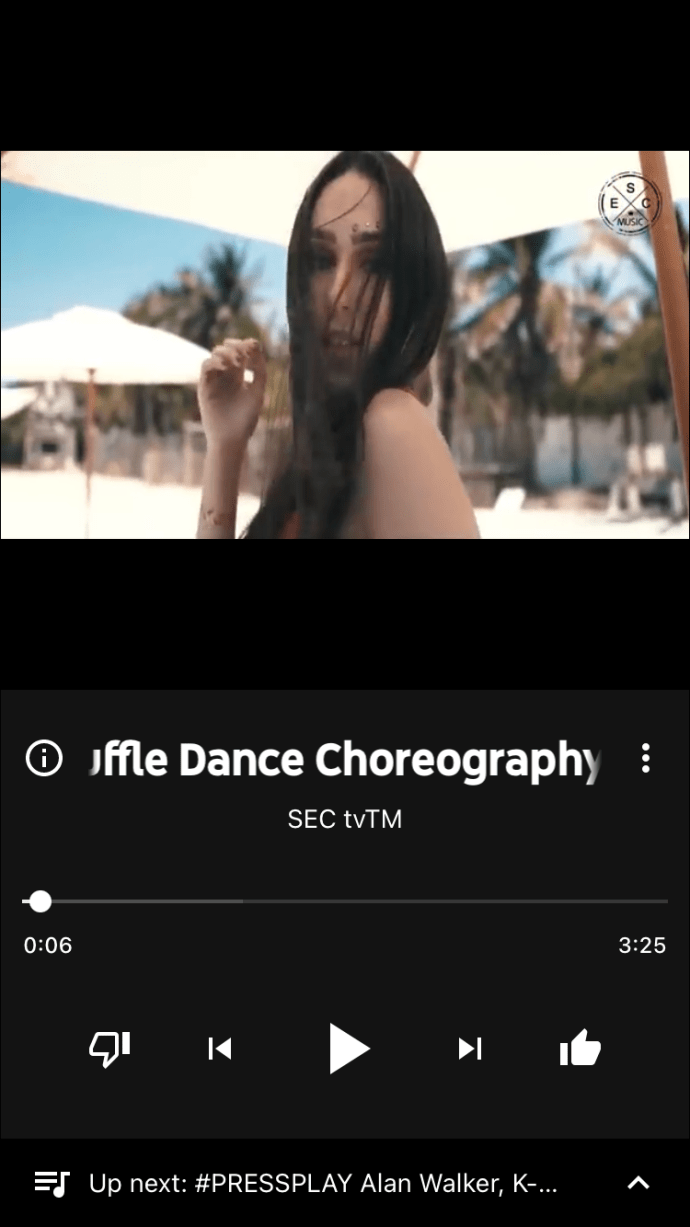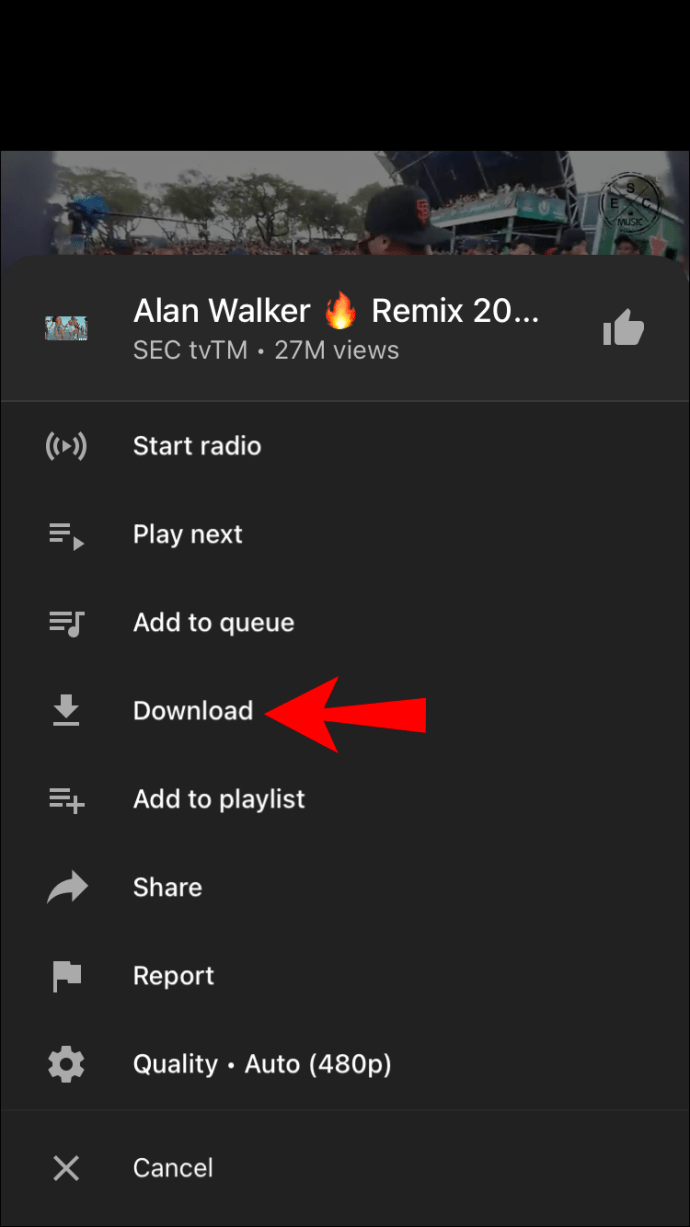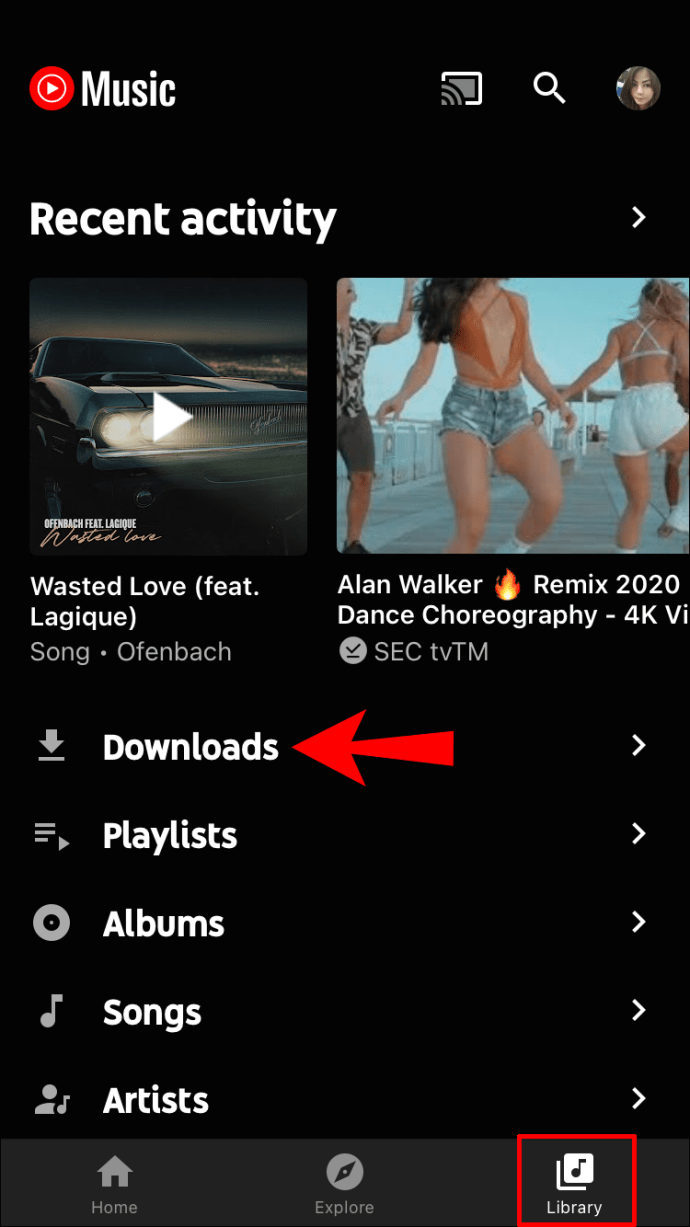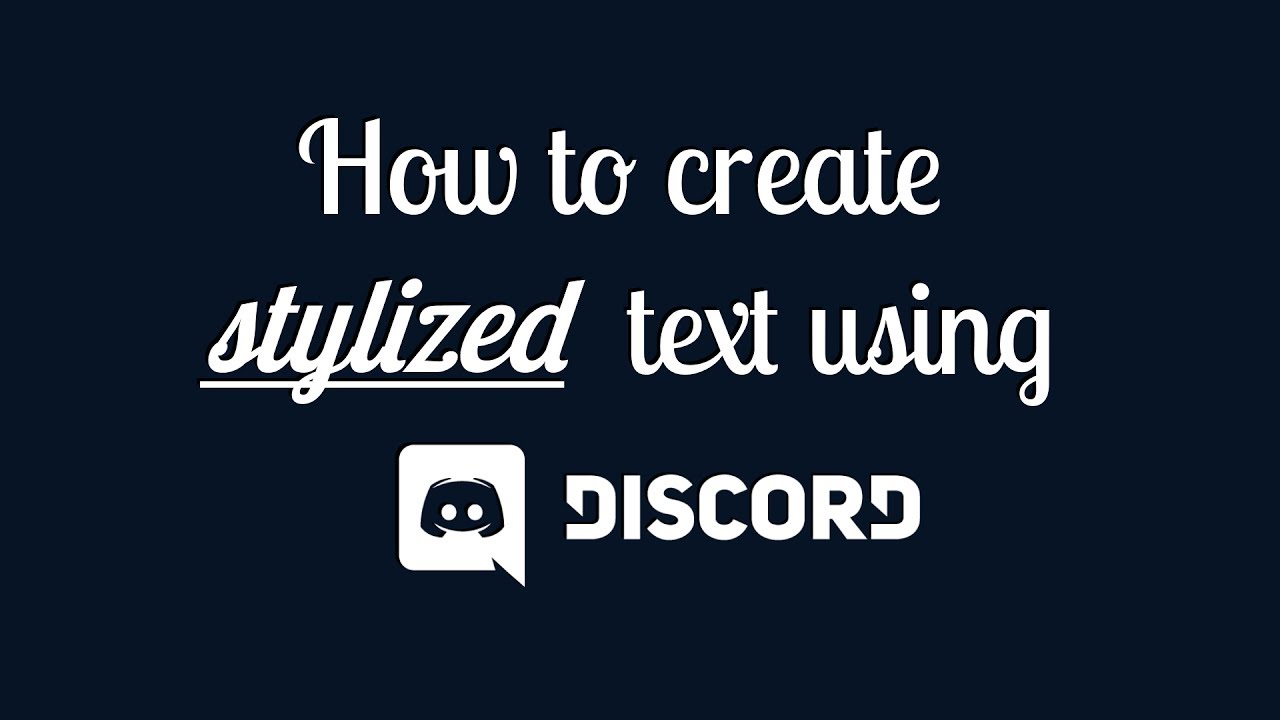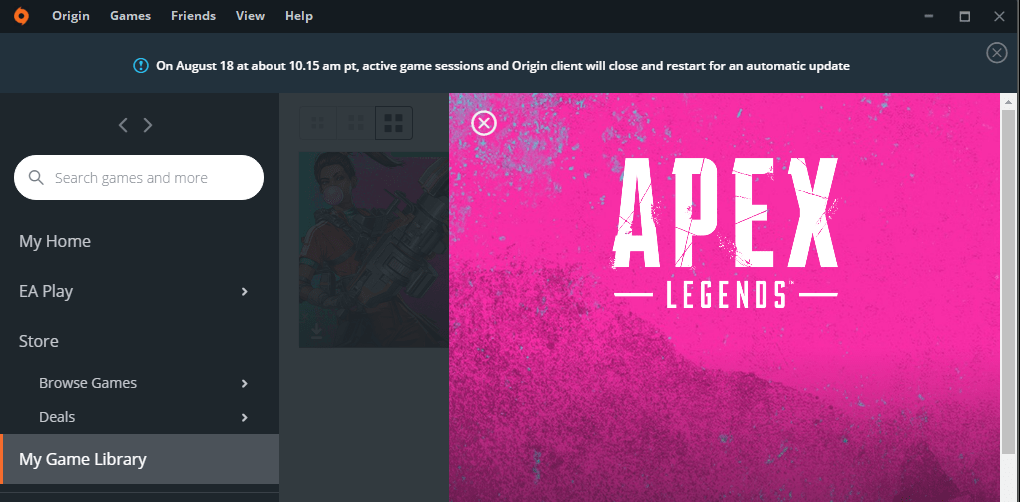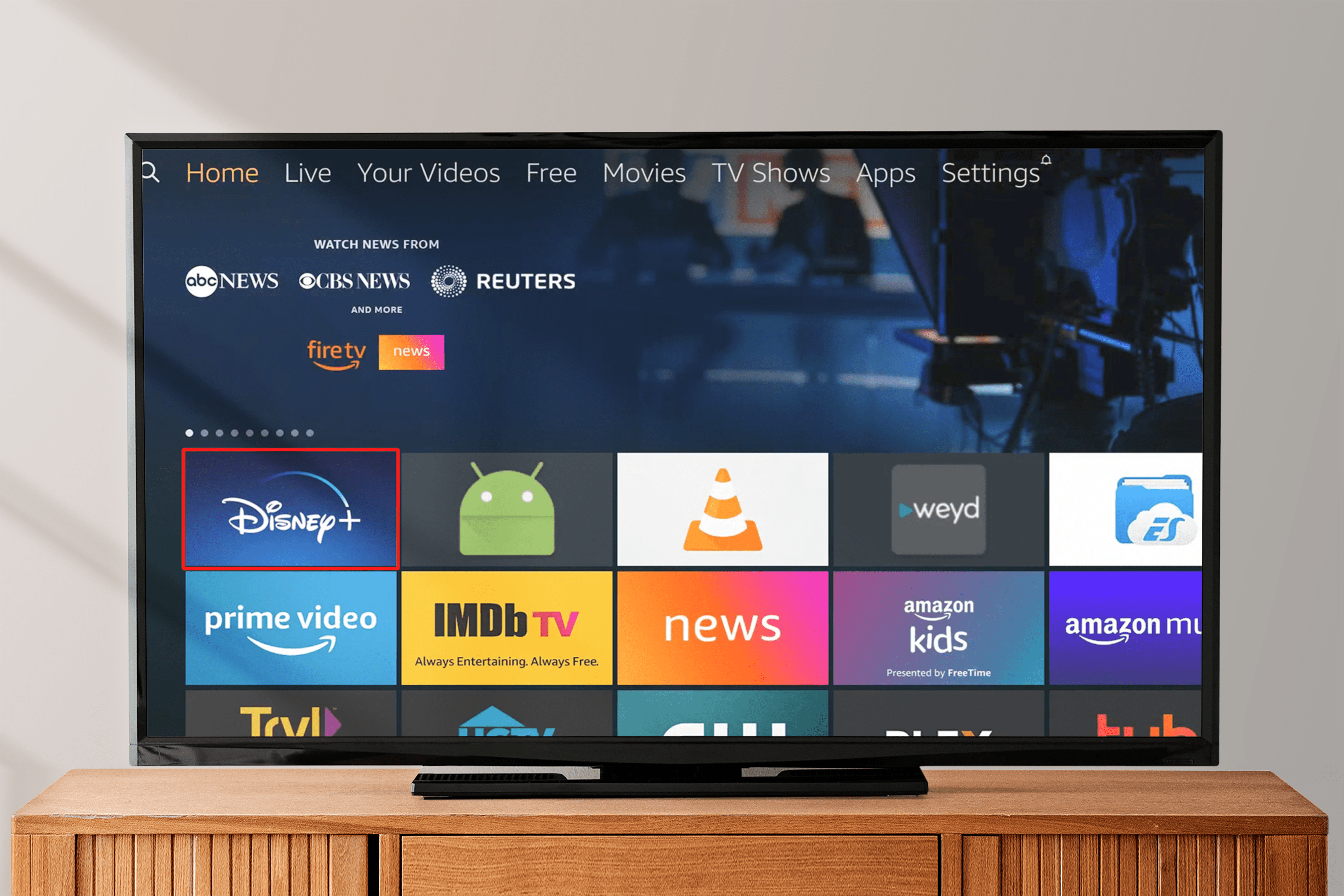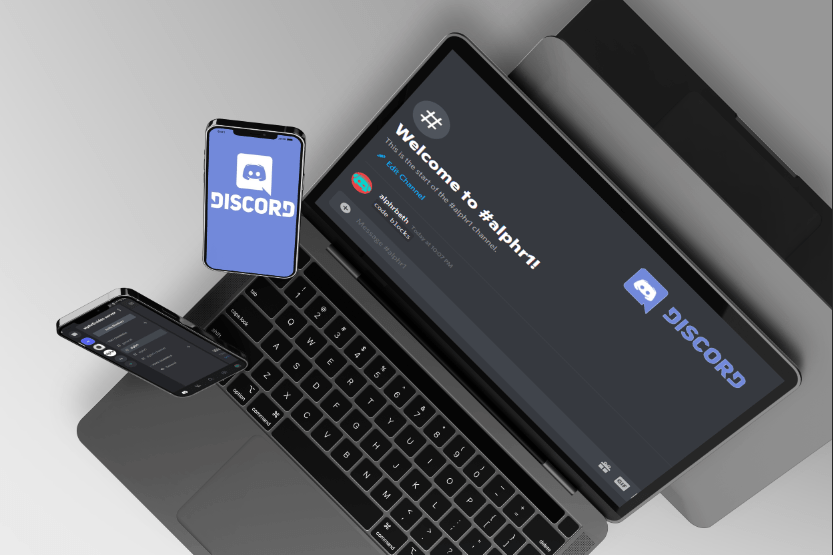YouTube - второй по популярности браузер в мире после Google. В то время как миллионы людей наслаждаются просмотром видео и прослушиванием музыки на платформе, другие предпочитают перейти на новый уровень и скачать музыку для автономного просмотра. Если вы принадлежите ко второй категории и задаетесь вопросом, как вы можете это сделать, вы попали в нужное место.
Ниже мы рассмотрим несколько бесплатных веб-сайтов для преобразования видео YouTube в MP3. Мы также обсудим один вариант премиум-класса - официальное приложение YouTube Music. Бесплатные варианты могут работать лучше для тех, кто хочет загрузить только одну песню или планирует делать это время от времени. С другой стороны, всем, кто ищет способы регулярно скачивать музыку с YouTube, следует рассмотреть вариант премиум-класса.
Давайте сразу же приступим.
Загрузчик видео 4k
4k Video Downloader - популярное приложение, которое позволяет сохранять целые плейлисты и каналы прямо с YouTube. Имея более двух миллионов загрузок, это один из наиболее широко используемых вариантов загрузки музыки с видеоплатформы. Вы можете загрузить понравившиеся видео, посмотреть позже и другие плейлисты за один раз.
Этот бесплатный загрузчик MP3 позволяет загружать видео в MP3 с других веб-сайтов, включая Facebook и Vimeo. Вы можете сохранять файлы в форматах MP3, M4A или OGG, и вам не будет мешать скучная реклама. Этот сервис отлично подходит для периодической загрузки музыки. Он имеет простой интерфейс и очень прост в использовании.
Вот как вы можете скачать музыку из 4K Video Downloader:
- Загрузите 4K YouTube Downloader по этой ссылке. Программа работает на всех ОС - Windows, Mac или Linux.
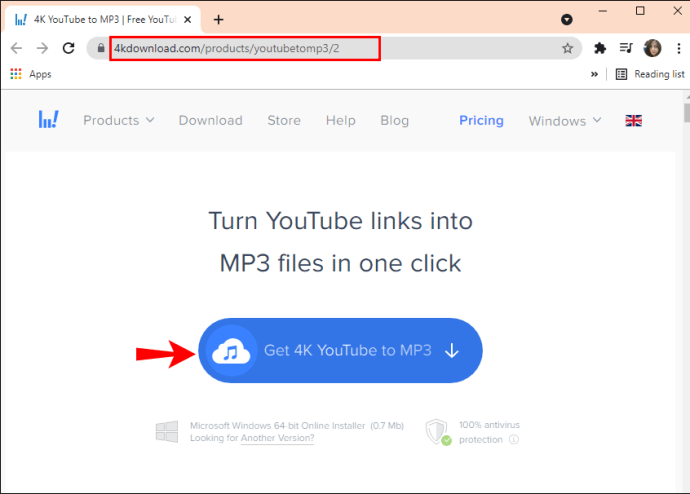
- Установите приложение на свой компьютер.
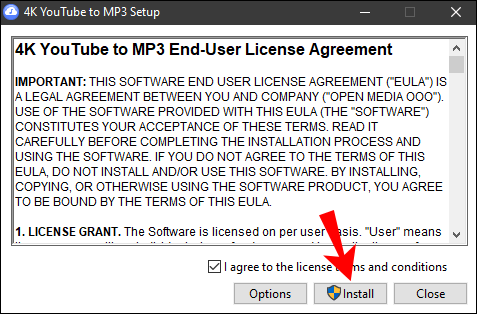
- Запустите YouTube в своем браузере.
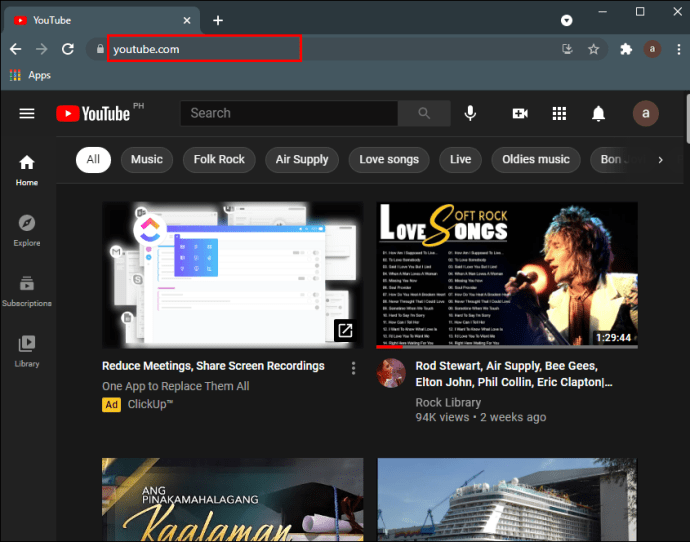
- Найдите музыкальный видеоклип или плейлист, который хотите загрузить.
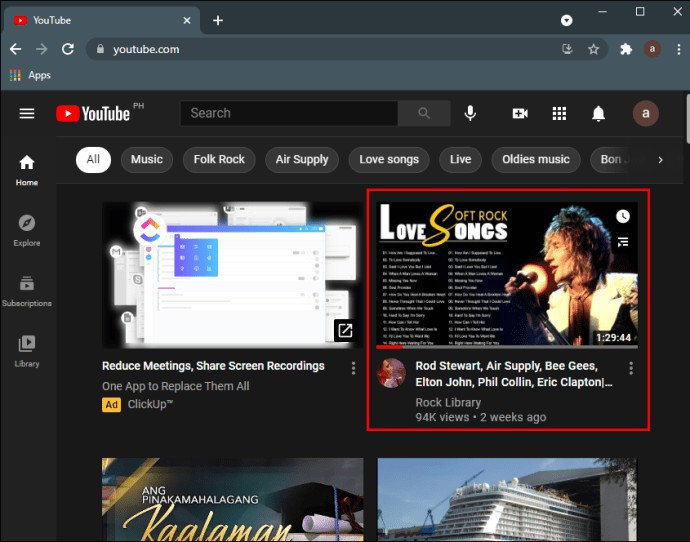
- Скопируйте его URL из адресной строки.
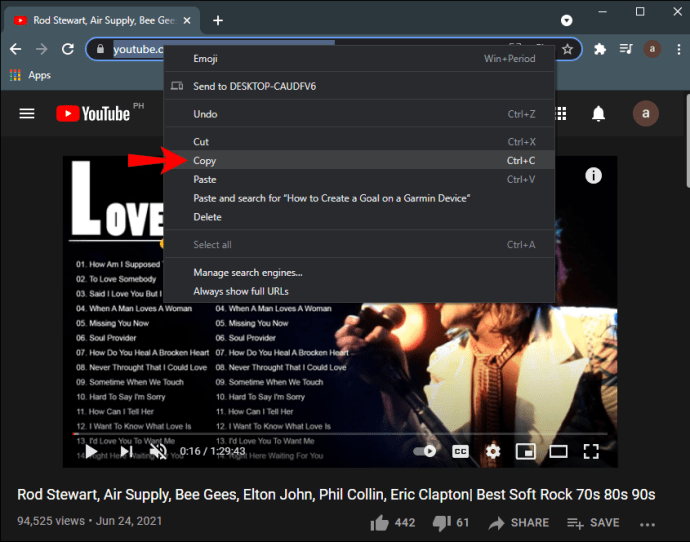
- Откройте приложение 4K YouTube to MP3 Downloader, которое вы только что установили на свой компьютер.
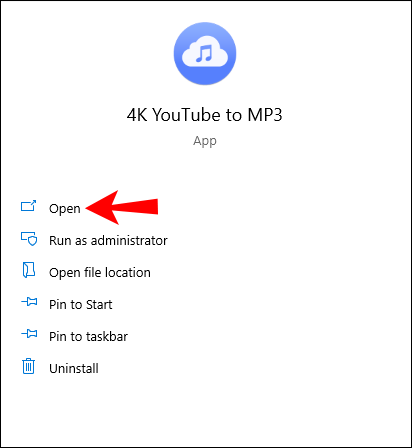
- Выберите опцию «Вставить ссылку» в верхнем левом углу экрана.
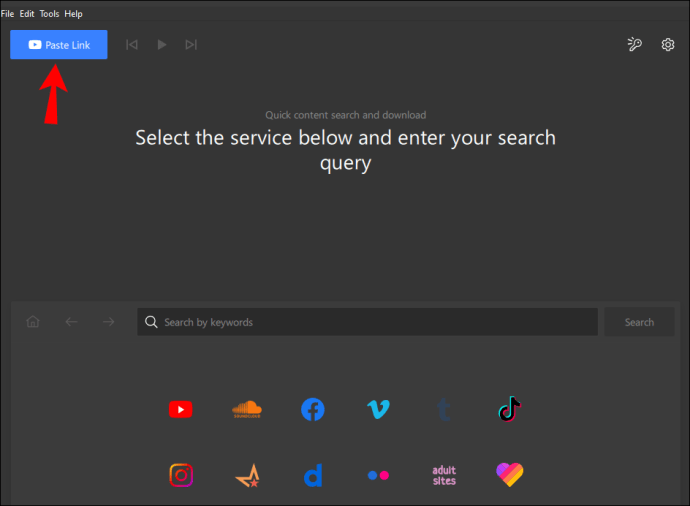
- Затем приложение получит информацию с этого URL-адреса.
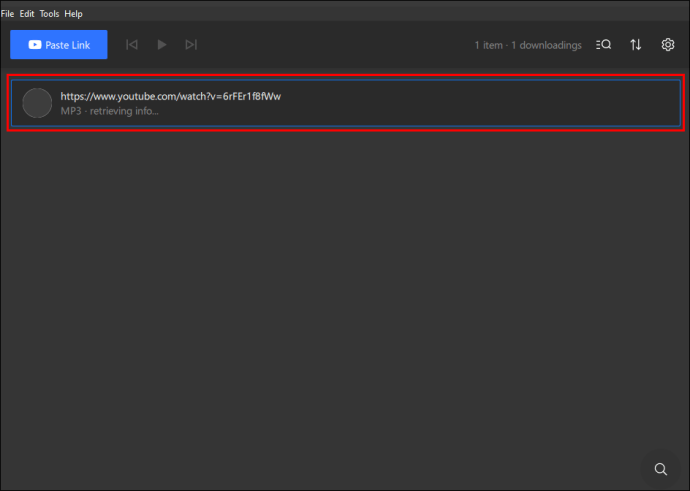
- При загрузке плейлиста программа спросит вас, хотите ли вы скачать его целиком или только одно видео. Выберите «Загрузить все», если хотите.
- Подождите, пока аудио загрузится.
- Теперь файлы сохранены на вашем компьютере. Вы можете перенести их на свой телефон или флешку и наслаждаться ими, где бы вы ни находились.
MP3Череп
MP3Skull - это бесплатный онлайн-конвертер и загрузчик видео с YouTube. Сайт имеет быструю конверсию без очередей и позволяет скачивать видео продолжительностью до двух часов. Вам не нужно регистрировать или загружать их программное обеспечение, и вы также не увидите никакой рекламы и всплывающих окон во время просмотра. Приятной особенностью является то, что вы можете конвертировать видео, которые недоступны или заблокированы в вашей стране.
Помимо двухчасового ограничения, веб-сайт требует, чтобы видео не были ограничены по возрасту, были доступны на YouTube и не удалялись, а также не были прямой трансляцией. Если преобразование застряло, они рекомендуют удалить кеш браузера и начать заново.
Выполните следующие действия, чтобы загрузить музыку с YouTube с помощью MP3Skull.
- Найдите видео на YouTube, которое хотите скачать.
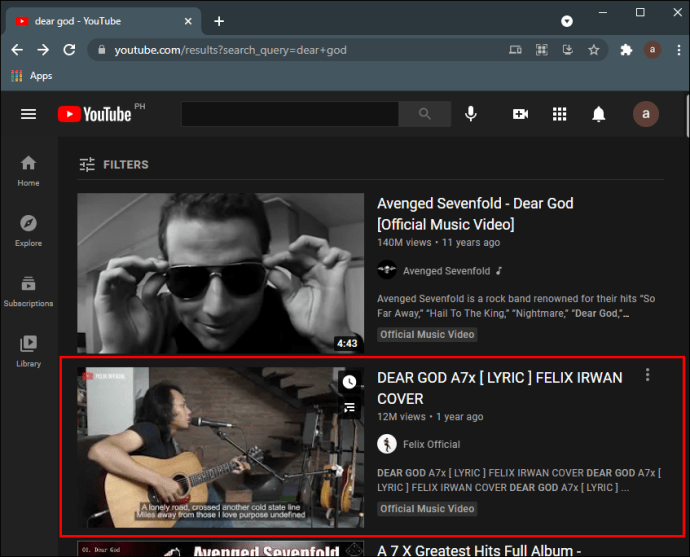
- Скопируйте его URL из адресной строки.
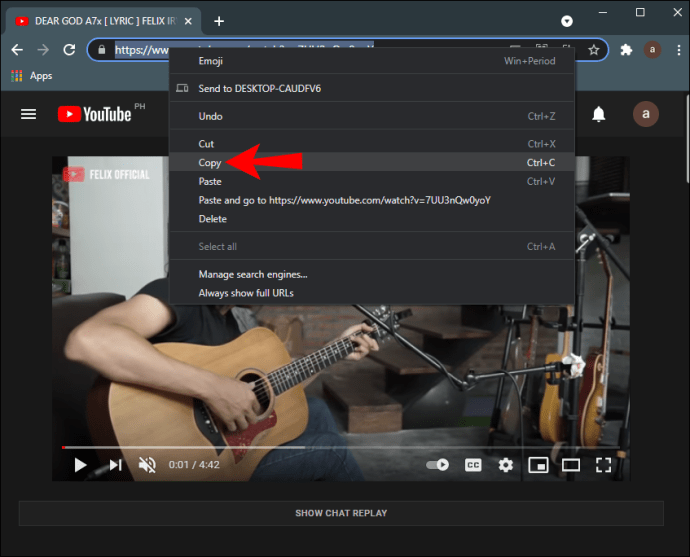
- Вставьте его в конвертер MP3Skull на этой странице.
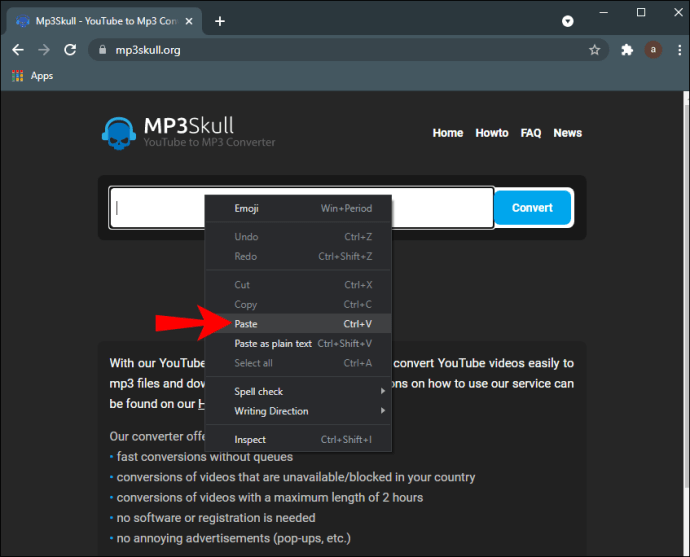
- Нажмите кнопку «Конвертировать», чтобы начать преобразование.
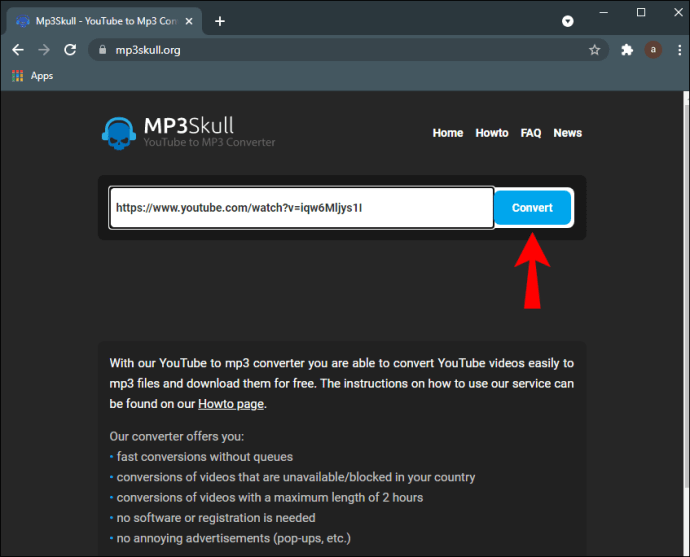
- Подождите, пока файл сконвертируется.
- Для завершения нажмите кнопку «Загрузить».
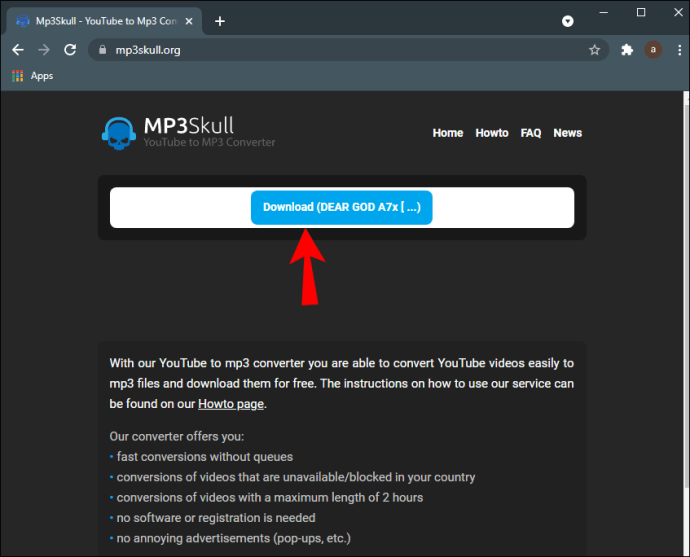
- Откройте файл с помощью вашего любимого музыкального проигрывателя. Теперь вы можете наслаждаться песнями на своем компьютере или передавать их на другие устройства.
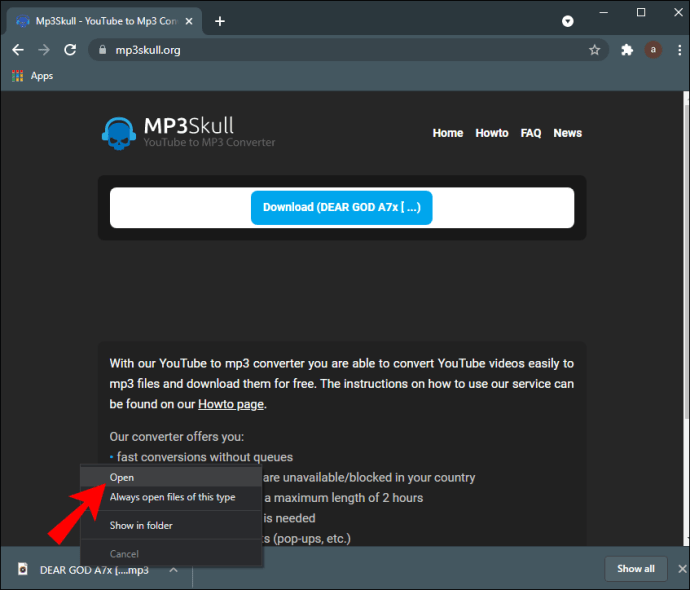
YouTube в mp3
YouTube to MP3 - одно из самых удобных решений для скачивания отдельных ссылок с YouTube. Программное обеспечение можно использовать совершенно бесплатно, регистрация или установка не требуются. В отличие от программного обеспечения 4K Video Downloader, он также дает вам неограниченное количество загрузок.
Выполните следующие действия, чтобы преобразовать и загрузить видео YouTube с этого веб-сайта:
- Откройте эту ссылку с помощью компьютера или мобильного устройства.
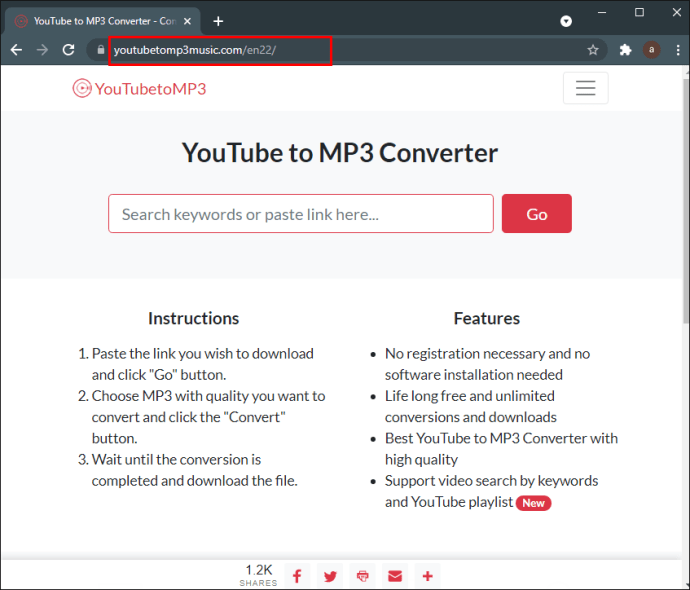
- Вставьте URL-адрес видео YouTube, которое вы хотите загрузить, в поле, отображаемое на главной странице.
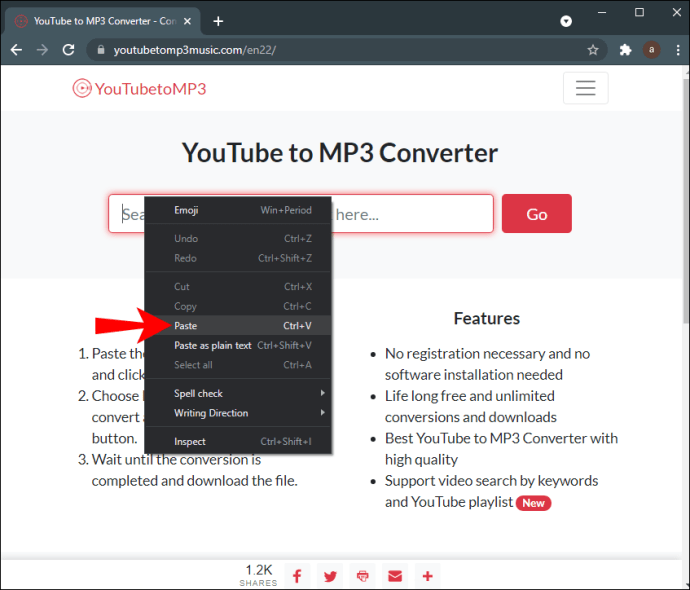
- Щелкните по кнопке «Перейти».
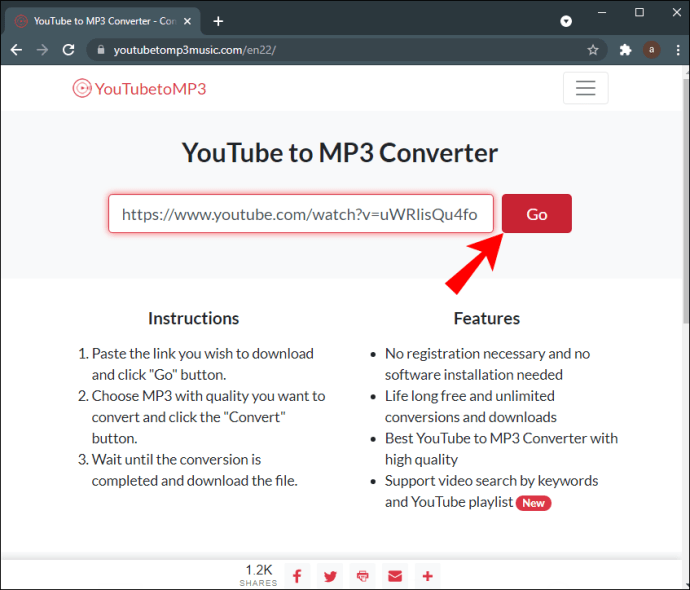
- Выберите вариант MP3 для типа файла и выберите качество. Вы можете выбрать от 64 кбит / с до 320 кбит / с. Чем меньше уровень сжатия, тем меньше будет файл за счет качества. Естественно, вы хотите использовать более высокое качество (и, следовательно, количество), если только вы не экономите место.
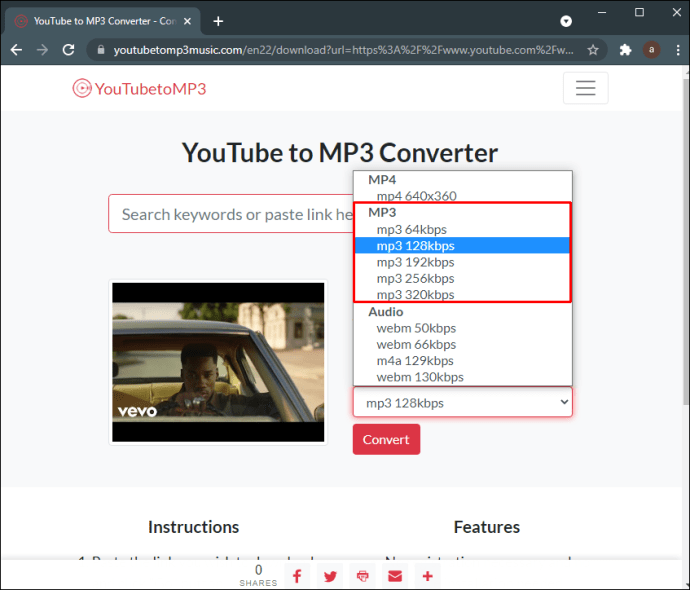
- Нажмите «Конвертировать».
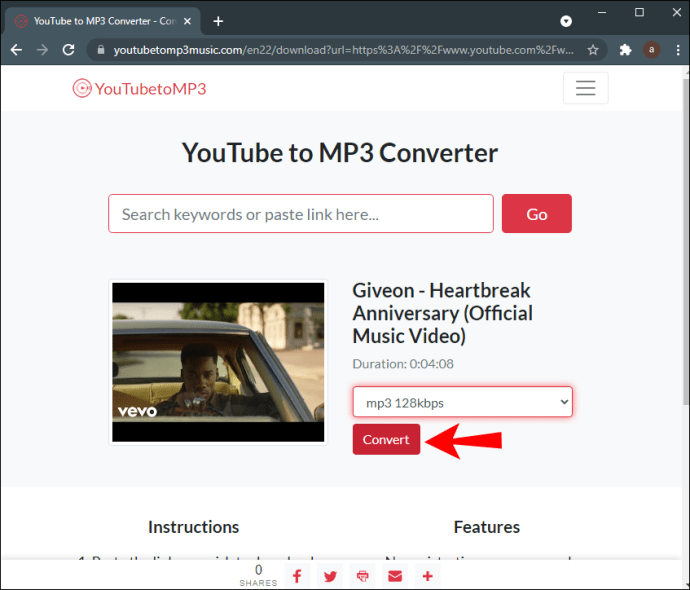
- Дождитесь завершения процесса конвертации.
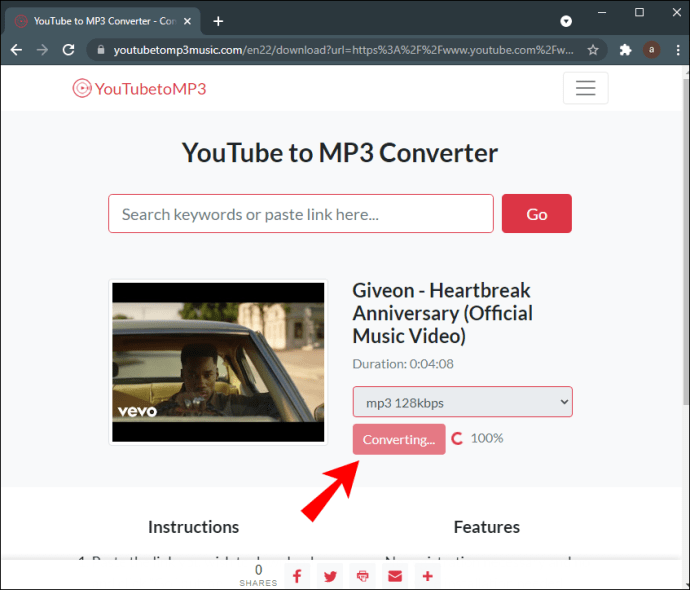
- Загрузите файл, нажав кнопку «Загрузить».
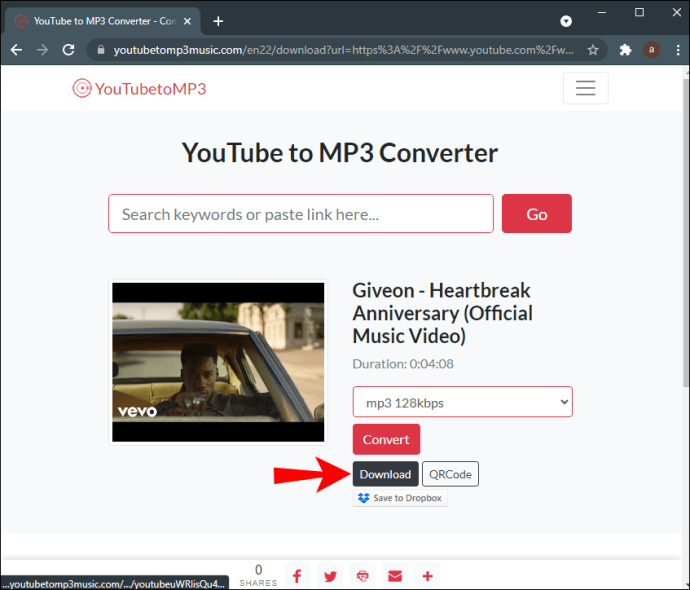
- Теперь файл находится на вашем компьютере, и вы можете воспроизвести его на своем любимом музыкальном проигрывателе или перенести на другие устройства.
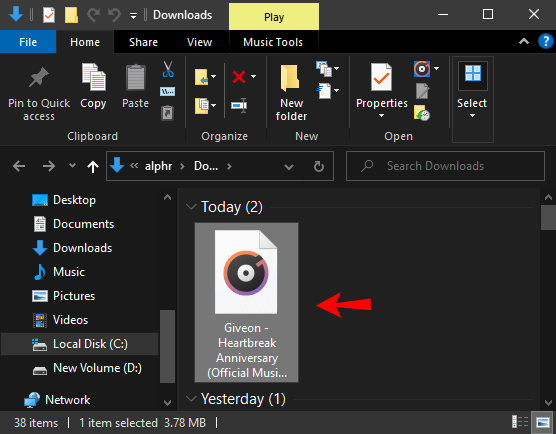
Кончик: Пользователи с ограниченным пространством для хранения на своих компьютерах могут оценить опцию «Сохранить в Dropbox», которая позволяет им сохранять песню, используя свою учетную запись Dropbox и онлайн-хранилище.
Скачать приложение YouTube Music в офлайн-режиме
У нас есть отличные новости для всех, кто проводит большую часть своего дня, слушая музыку на YouTube. Специальное приложение под названием YouTube Music позволяет скачивать ваши любимые видео в формате MP3.
Вы можете использовать приложение на своем ПК (Windows 10, Mac, Linux) или на смартфоне Android и iOS. Программа позволяет искать исполнителей, альбомы и жанры. Когда вы выбираете свою любимую песню или исполнителя, приложение открывает список воспроизведения рекомендуемых каналов. Он также отслеживает вашу музыку и позволяет быстро получить к ней доступ, когда вы вернетесь в приложение.
Оформив подписку YouTube Music Premium, вы сможете слушать эти песни в автономном режиме. Если вы студент, вам понравится их 50% -ный рейтинг, а это значит, что вам нужно будет платить всего 4,99 доллара в месяц за услугу.
Использование премиум-версии дает множество преимуществ, в том числе:
- Нет рекламы при воспроизведении песен или видео
- Воспроизведение музыки в фоновом режиме вашего устройства
- Скачивание музыки для офлайн-прослушивания
Выполните следующие действия, чтобы загрузить музыку с YouTube с помощью этого приложения:
- Загрузите приложение YouTube Music из Google Play или App Store. Чтобы получить версию Desktop Player, щелкните здесь.

- Если вы еще этого не сделали, зарегистрируйте премиум-аккаунт. Вы можете сделать это через браузер, войдя в свою учетную запись YouTube и перейдя на страницу Premium.
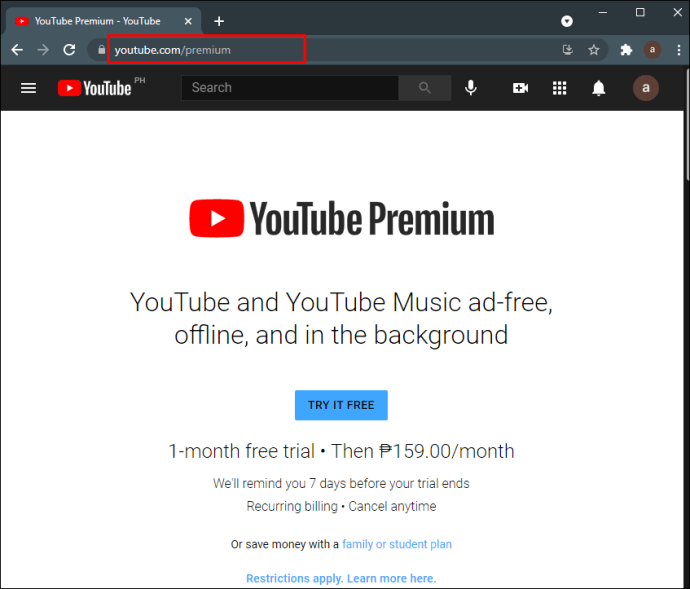
- Откройте приложение YT Music на своем компьютере или мобильном устройстве.
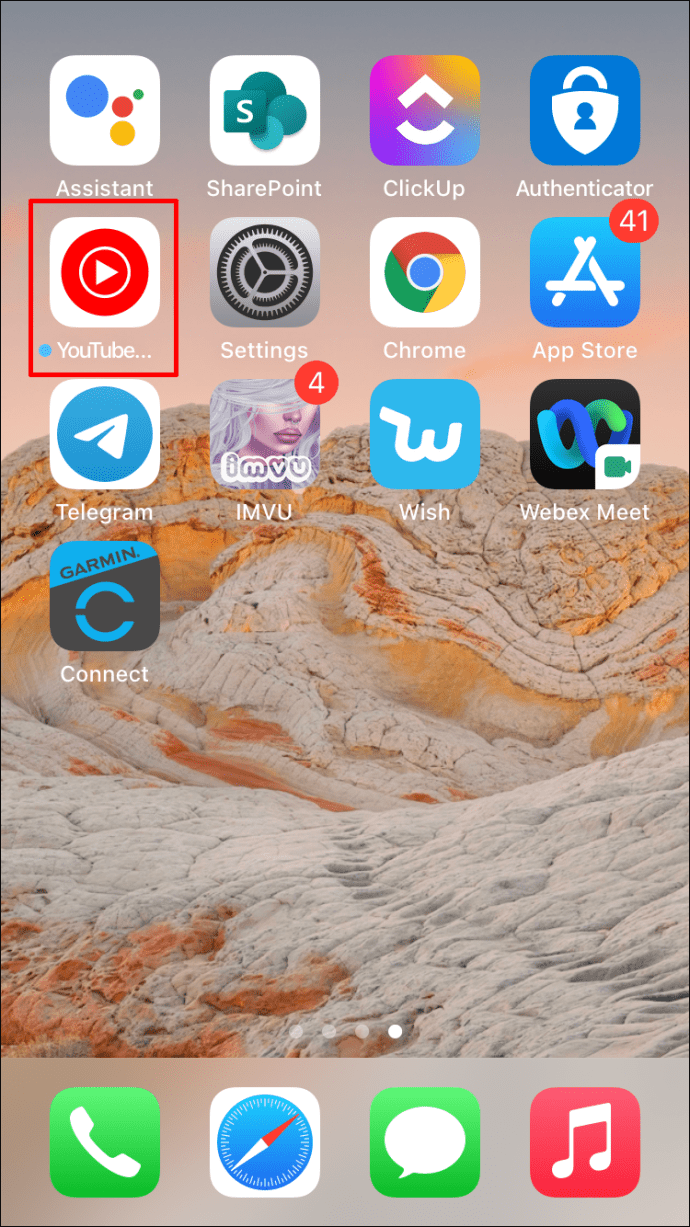
- Найдите песни или списки воспроизведения видео, которые хотите скачать в автономном режиме.
- Воспроизведите песню или плейлист.
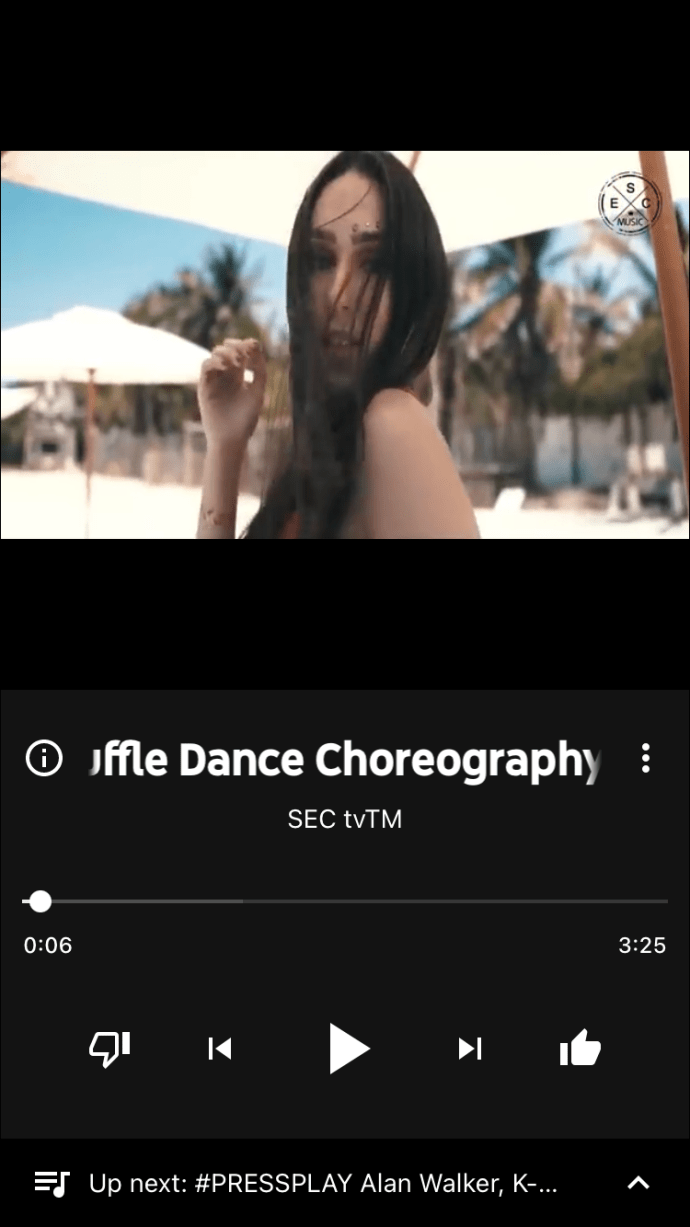
- Нажмите на меню (три вертикальные точки в верхней части экрана) и нажмите «Загрузить».
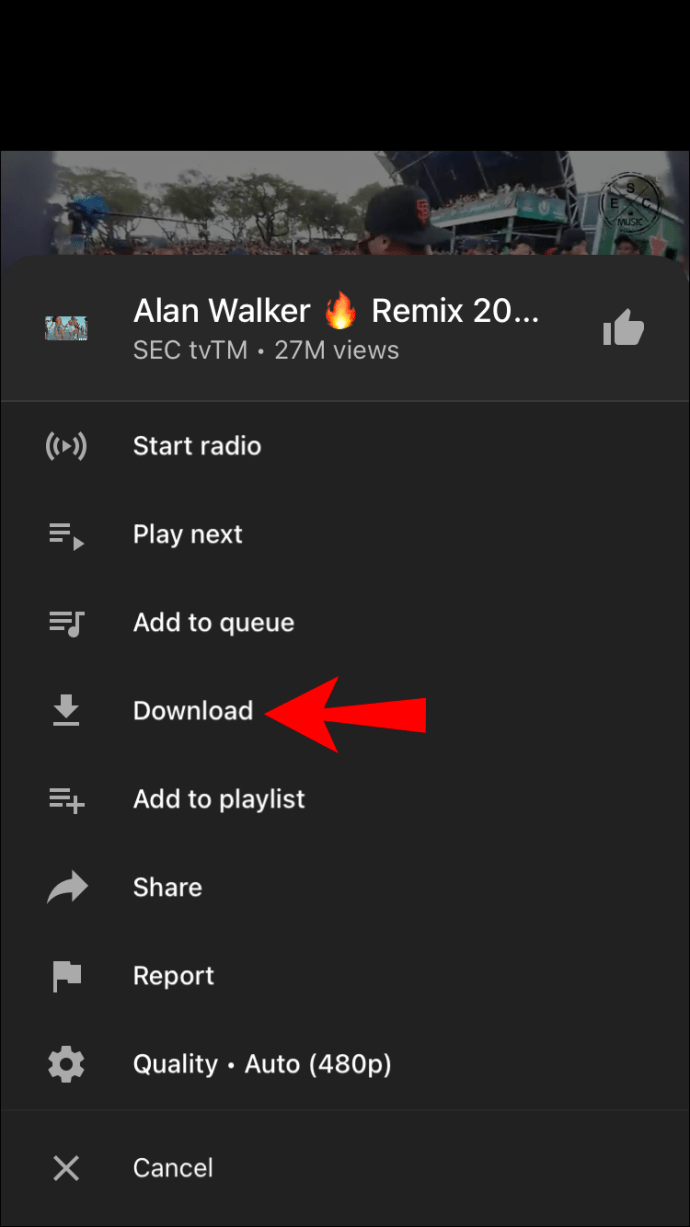
- Теперь вы можете найти песню, перейдя в «Библиотеку», затем в «Загрузки».
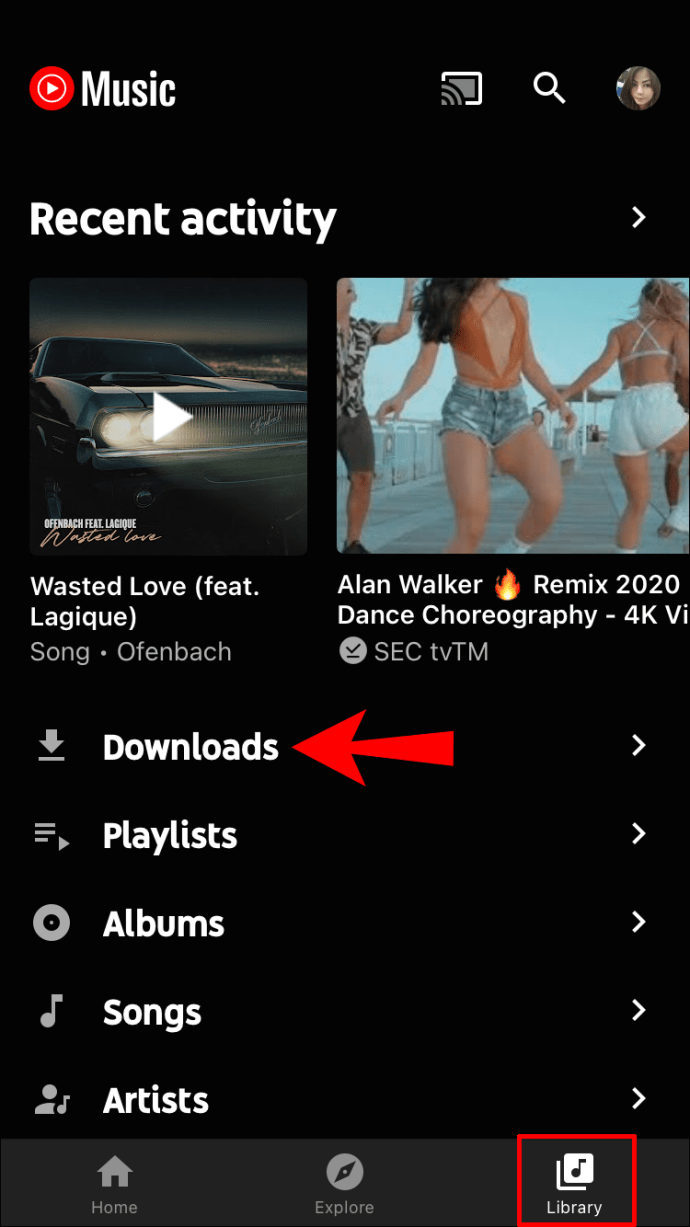
Примечание о законности
Важно сказать несколько слов о законности скачивания музыки. По сути, это зависит от политики владения видео.
Вы, безусловно, можете загружать видео, которые являются вашей собственностью, или ваши личные видео с YouTube. Также разрешено скачивать общедоступные незашифрованные видео. Вы всегда можете найти видео такого типа, набрав «общественное достояние» или «незашифрованные» видео.
Однако вам не следует загружать видео, защищенные авторскими правами, без разрешения владельца. На большинстве упомянутых веб-сайтов в своих условиях и услугах указано, что вы не должны загружать или предоставлять материалы, защищенные авторским правом, материалы, защищенные законами о товарных знаках или защищенные правами собственности третьих лиц, без разрешения законного владельца.
Google имеет право принимать меры против любого, кто загружает видео с YouTube с помощью инструментов или служб, нарушающих авторские права, без разрешения владельца.
Дополнительные ответы на часто задаваемые вопросы
Могу ли я загрузить Youtube на свой iPhone или Android?
Да, вы можете загружать песни с YouTube на свое мобильное устройство. Есть также разные способы сделать это. Большинство программ, перечисленных в руководстве, доступны с мобильных устройств. Однако YouTube в MP3 говорит, что только пользователи Android могут конвертировать видео с помощью своих смартфонов.
В целом, наиболее удобно (и безопасно) загружать песни YouTube на мобильные устройства через приложение YouTube Music. Это приложение премиум-класса, но оно того стоит для всех, кто любит музыку каждый день и не против тратить 9,99 доллара в месяц.
Могу ли я получить вредоносное ПО через сторонние сайты загрузки YouTube?
Значительное количество заражений вредоносным ПО является результатом загрузки из ненадежных источников. Многие веб-сайты созданы в первую очередь для заражения компьютеров, предлагая для загрузки «законные» услуги. Вкратце: да, вы можете получить вредоносное ПО через сторонние сайты загрузки. Не каждый веб-сайт заразен, но вы должны быть осторожны при их посещении и нажимать правильные кнопки.
Мы рекомендуем обновить антивирус (или получить его, если вы его еще не используете), прежде чем переходить к подобным веб-сайтам. Чтобы избежать мошенничества, используйте веб-сайты, которые мы рекомендовали в этом руководстве.
Возьмите музыку с собой куда угодно
Загрузка музыки с YouTube может быть удобной, когда вы отправляетесь в дорогу, бегаете или просто сохраняете данные о подключении. Нет причин, по которым вы должны оставаться без любимых битов в любое время. Несколько веб-сайтов могут помочь сделать музыку доступной каждому, независимо от подключения к Интернету.
Теперь у вас должна быть возможность бесплатно скачивать песни и плейлисты YouTube или подписаться на YouTube Music Premium, чтобы скачивать неограниченное количество музыки. Наконец, выбирая бесплатные услуги веб-конвертера, будьте осторожны с законностью и не загружайте контент, защищенный авторским правом, если у вас нет согласия владельца.
Какой сайт для конвертации видео вам понравился больше всего? Вы думаете о подписке на YouTube Premium? Поделитесь своими мыслями в разделе комментариев ниже.